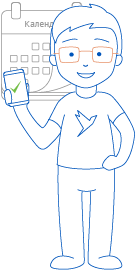- Мобильное приложение СБИС
- Авторизуйтесь
- Настройте уведомления
- Выбирайте способы связи
- Работайте с документами удаленно
- Контролируйте выполнение задач
- Отмечайте дела в календаре
- Мобильное приложение «Saby AppMarket»
- Скачать AppMarket
- Установить приложение СБИС
- Обновить приложение СБИС
- Установить приложение «СБИС Касса»
- Скачать из SABY AppMarket
- Загрузить из Google Play Маркета
- Установить по QR-коду
- Скачать установочный файл
- Мобильное приложение СБИС Курьер
- Приложение Presto для Android
- Возможности
- Как все устроено
Мобильное приложение СБИС
Установите приложение СБИС на мобильное устройство и оставайтесь на связи везде, где есть интернет.
Авторизуйтесь
Запустите приложение и введите логин и пароль для входа в СБИС. Также авторизаваться можно с помощью аккаунта в социальной сети. Для этого привяжите его к профилю СБИС.
Настройте уведомления
Результаты сдачи отчетности, требования от госорганов, оповещения о сбоях в работе ККТ, сообщения, звонки или новости вашей компании будут приходить на ваш телефон, даже если приложение СБИС на смартфоне не запущено.
Выбирайте способы связи
Пишите сообщения, общайтесь в чате и совершайте видеозвонки коллегам и партнерам со смартфона, находясь в отпуске или в командировке.
Работайте с документами удаленно
Начните совместную работу с коллегами в офисе, а продолжите в кафе или дома. Файлы, которые хранятся на вашем диске, доступны с мобильного устройства.
Контролируйте выполнение задач
Вы можете проверить или закрыть задачу, создать новую или поменять исполнителя с вашего мобильного устройства.
Отмечайте дела в календаре
Планируйте свои дела на день, неделю или год. Со смартфона можно принять приглашение на мероприятие, оформить больничный, отгул, отпуск или отметить рабочее событие.
Источник
Мобильное приложение «Saby AppMarket»
Saby AppMarket — магазин приложений СБИС для Android телефонов. Позволяет скачивать и обновлять все приложения СБИС, даже если на смартфоне нет сервисов Google.
Скачать AppMarket
Загрузить приложение можно несколькими способами:
- скачайте по ссылке (Saby AppMarket apk, 30 Мб);
- нажмите «Загрузите для Android» на сайте sbis.ru;
Установить приложение СБИС
- Запустите Saby AppMarket.
- Пролистайте список и нажмите «Установить» напротив нужного приложения.
Обновить приложение СБИС
Когда для установленного приложения появится обновление, AppMarket пришлет пуш-уведомление. Нажмите «Обновить», после завершения загрузки кликните «Установить».
Чтобы обновить сразу несколько приложений, нажмите «Скачать все обновления». После завершения загрузки кликните «Обновить все».
Источник
Установить приложение «СБИС Касса»
Чтобы установить мобильное приложение загрузите его из магазина приложений, сканируйте QR-код в личном кабинете СБИС или скачайте apk-файл.
Приложение работает на мобильных устройствах с операционной системой Android 5.0 и выше.
Скачать из SABY AppMarket
- В приложении AppMarket найдите СБИС Касса и кликните «Установить».
- Когда файл загрузится, нажмите «Завершить установку».
Загрузить из Google Play Маркета
Скачайте приложение или найдите его в магазине приложений.
- Откройте Play Маркет и введите в строку поиска «СБИС Касса».
- Выберите приложение и нажмите «Установить».
Установить по QR-коду
- На персональном компьютере зайдите в личный кабинет СБИС.
- Нажмите значок профиля, затем «Мобильное приложение».
- Выберите СБИС Касса.
Скачать установочный файл
Скачайте файл и запустите его на телефоне. Если при установке возникли ошибки, воспользуйтесь альтернативной версией.
Еще один способ скачать файлы — сканировать QR-коды.
Источник
Мобильное приложение СБИС Курьер
СБИС Курьер — приложение для выездных сотрудников: курьеров, инженеров и мастеров. Оно позволяет работать с нарядами, путевыми листами, доставками и электронными транспортными накладными.
Приложение работает на мобильных устройствах с операционной системой iOS 12.2 и выше. Чтобы использовать СБИС Курьер:
- Включите на телефоне передачу сотовых данных или Wi-Fi, активируйте GPS.
- Скачайте и установите приложение.
- Запустите его и авторизуйтесь. Нажмите , чтобы перейти в настройки. Здесь вы сможете:
- включить уведомления, выбрать время и дни, когда будут приходить оповещения;
- отредактировать контактные данные своего профиля.
Приложение работает на мобильных устройствах с операционной системой Android 5.0 и выше. Для определения геолокации и отображения пуш-уведомлений требуются сервисы Google.
Чтобы использовать СБИС Курьер:
- Включите на своем телефоне передачу сотовых данных или Wi-Fi, активируйте GPS.
- Скачайте и установите приложение.
- Запустите его и авторизуйтесь. Нажмите , чтобы открыть меню, затем , чтобы перейти в настройки. Здесь вы сможете:
- включить уведомления, выбрать время и дни, когда будут приходить оповещения;
- настроить приложение для работы с доставкой: выбрать склад и подключить кассу;
- очистить кэш, чтобы ускорить работу приложения;
- сменить пароль или выйти из своего аккаунта;
- узнать версию программы.
Источник
Приложение Presto для Android
Presto для устройств с ОС Android — мобильное приложение, с помощью которого вы сможете оформлять продажи на планшетах и кассовых компьютерах, которые поддерживают эту операционную систему. Работать можно как при подключенном интернете, так и без него: данные из приложения и онлайн-кабинета синхронизируются, когда возобновляется связь с сетью.
Возможности
Настраивать рабочие места: создавать рабочие места и добавлять на них оборудование, совместимое с мобильным приложением. Кроме того, можно настраивать внешний вид рабочих мест и выбирать блюда по каталогу. Настройте на онлайне печать QR-кода для отзывов — он будет печататься на чеках Presto на Android.
Настраивать продажи: задавать параметры оплаты, например запретить кассиру менять цену при продаже или разрешить продажу в минус.
Работать с кассовой сменой: открывать и закрывать смены, вносить и изымать разменный фонд.
Работать с заказами: добавлять блюда из каталога. Если позиция добавлена по ошибке, ее можно удалить из чека. Когда чек сформирован, кассир принимает оплату.
Оформлять возвраты как в текущей, так и в другой смене.
В приложении недоступны следующие возможности Presto:
Как все устроено
Перед началом работы администратор устанавливает приложение на мобильное устройство кассира и настраивает точку продаж в онлайн-кабинете.
Кассир работает на своем мобильном устройстве.
- В начале рабочего дня открывает смену и вносит разменный фонд.
- Оформляет продажи: добавляет позиции в чек и принимает оплату. Если в онлайн-кабинете настроено округление, оно применится к чеку.
Если клиент решил вернуть покупку, кассир оформляет возврат.
Источник